Uz virsmas YouTube var būt mazliet garlaicīgi. Protams, skatītie videoklipi ir izklaidējoši, bet pati lietotne vai vietne nesniedz daudz. Vai arī tā?
Kā izrādās, YouTube, mobilajā un darbvirsmā ir viss heckuva daudzums. Zemāk ir dažas iezīmes, kuras jums vajadzētu iegaumēt un izmantot.
Pāriet uz priekšu vai atpakaļ ar krānu
Skatoties videoklipu mobilajā ierīcē, veiciet dubultpieskārienu vai nu ekrāna malai, lai pārietu uz priekšu vai atpakaļ 10 sekunžu intervālā.
Ekrāna kreisā puse aizvedīs jūs atpakaļ, bet labajā pusē - uz priekšu. Ērts tiem laikiem, kad neesat dzirdējuši, ko kāds teica, vai esat garlaicīgi un vēlas nokļūt labajā stuff.
Pieskarieties, lai skatītu saistīto

Videoklipa atskaņošanas laikā ekrānā ātri pieskaroties, YouTube rādīs saistītos videoklipus tieši zem atskaņošanas vadības ekrāna apakšdaļā. Pavelciet uz augšu, lai tos ievietotu pilnā skatā. Pieskarieties jebkur ekrānā, lai ieteikumi izzustu.
Saglabājiet videoklipu vēlāk

Atrodiet videoklipu, kuru vēlaties skatīties, bet ir iestrēdzis darbā un, iespējams, nevajadzētu? Noklikšķiniet uz pulksteņa ikonas video sīktēlā, lai to saglabātu sarakstā Skatīties vēlāk. Vai, ja jūs jau esat sākuši videoklipu, tikai lai saprastu, ka vislabāk jūs atgriezīsieties vēlāk, noklikšķiniet uz ikonas vēlāk (skatiet plus zīmi ar trim rindām).
Protams, jūs vēlaties pieteikties savā kontā, lai to saglabātu.
Izmēģiniet jauno dizainu
YouTube pašlaik pārveido vietni un vēlas, lai jūs palīdzētu izmēģināt jauno izskatu. Tieši tagad jums ir jāizvēlas, lai pārbaudītu jauno dizainu, bet tas ir tik vienkārši, kā apmeklēt youtube.com/new un noklikšķinot uz milzu "Try It Now" pogas.
Ak, un tur ir tumšs režīms

Es gandrīz aizmirsu daļu no jaunā YouTube izskata ir tumšs režīms. Jūs varat to aktivizēt ar pāris klikšķiem uz tīmekļa vietnes, ko CNET Matt Elliot jūs apmeklējat tieši šeit. Tomēr, ja jūs satraucaties, Matt's post apakšējā daļa parāda, kā to aktivizēt, izmantojot Chrome izstrādātāju rīkus.
Priekšskatīt videoklipu
Ja vēlaties pirms videoklipa izdarīšanas pārbaudīt savu videoklipu, varat priekšskatīt videoklipu, vienkārši novietojot peles kursoru virs videoklipa sīktēla vietnē.
Priekšskatījums, protams, ir īss, bet tas dod jums ieskatu par to, kas ir aiz atskaņošanas pogas.
Iet uz slo-mo vai metināšanas ātrumu
YouTube lietošana datorā sniedz jums papildu ieguvumu, ja video tiek atskaņots lēnā kustībā vai paātrinātā režīmā.
Noregulējiet jebkura video ātrumu, noklikšķinot uz iestatījumu rīkiem > Ātrums un pēc tam izvēloties ātrumu.
Ātrums svārstās no 0, 25 (super slo-mo) līdz 2x (velku ātrums).
Tehniskā kultūra : no filmas un televīzijas līdz sociālajiem medijiem un spēlēm, šeit ir jūsu vieta vieglākai tehnoloģiju pusei.
Tech Enabled : CNET kroniku tehnoloģiju loma jaunu veidu pieejamības nodrošināšanā.
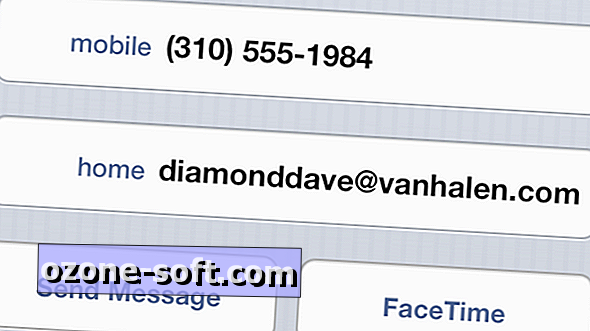












Atstājiet Savu Komentāru